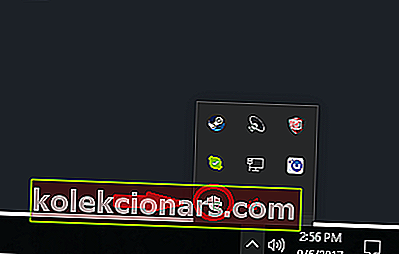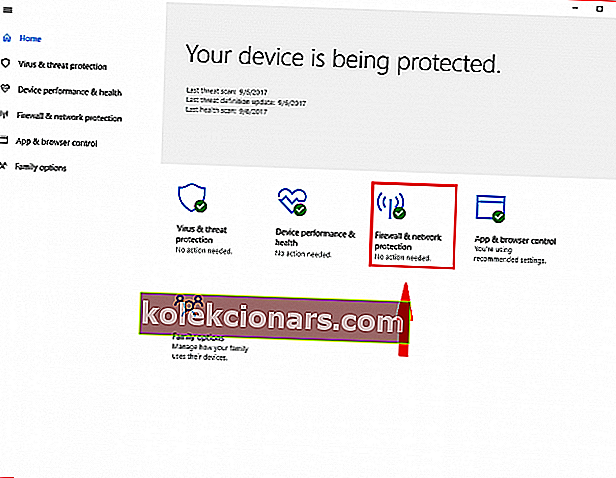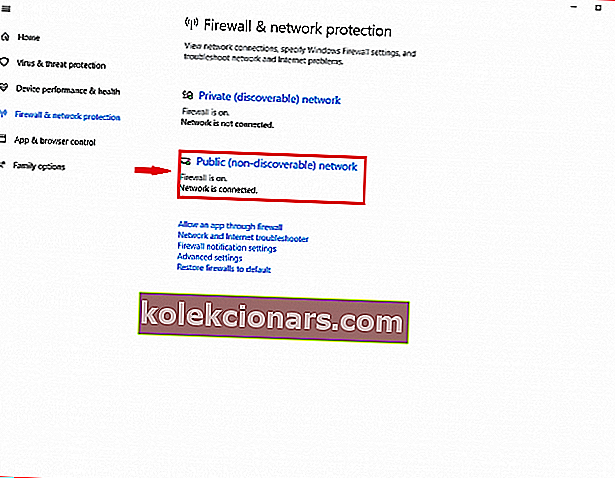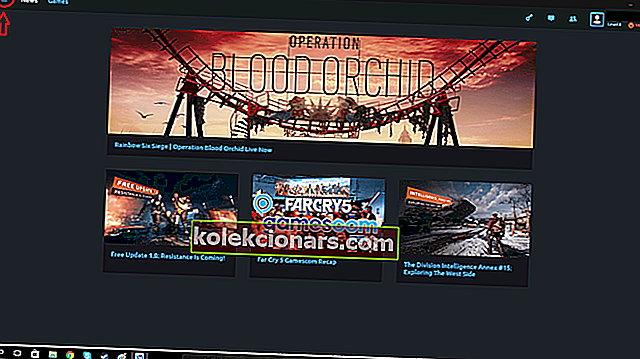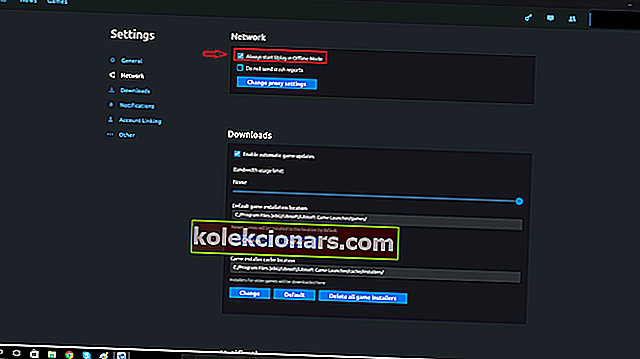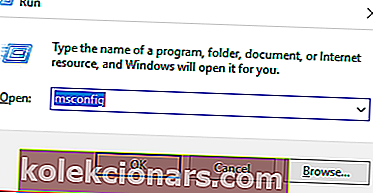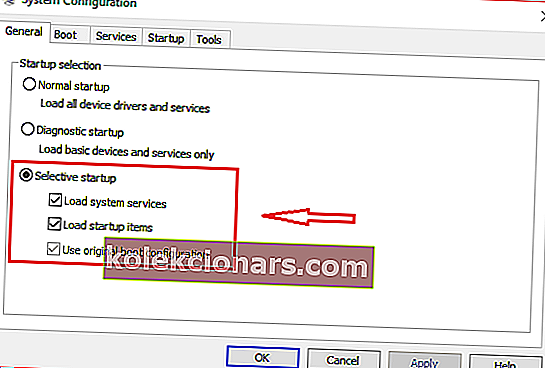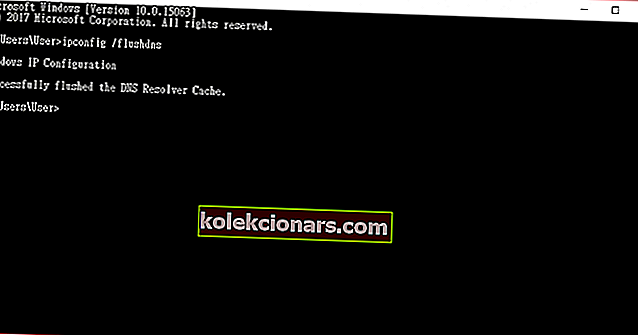- Uplay je služba distribuce her společnosti Ubisoft, kde si můžete zakoupit, stáhnout a hrát hry. Podobně jako u jiných launcherů, jako je Steam, Origin nebo Epic, je také centrem herních komunit.
- Je pochopitelné, že problémy s připojením k Uplay vám mohou zničit den, protože se budete muset přihlásit, abyste měli přístup k událostem komunity a všem sociálním aspektům, které launcher nabízí.
- Některé z našich oblíbených her pocházejí z Ubisoftu, takže jsme hru Uplay obsáhli. Chcete-li mít přehled o nejnovějších chybách, opravách a aktualizacích, podívejte se na naši stránku Uplay, kde o tom diskutujeme a mnoho dalšího.
- Máte potíže s počítačem se systémem Windows 10? Software funguje? Nehledejte nic jiného než centrum pro odstraňování problémů, kde poskytujeme nejlepší opravy nejhorších problémů!

Uplay PC je portál ke všem herním titulům Ubisoftu dostupným pro PC. Uživatelé navíc mohou na tomto softwaru získávat odměny, kupovat tituly třetích stran a komunikovat a připojovat se k ostatním hráčům.
Na této herní platformě najdete světoznámé hry jako Rainbow Six Tom Clancy, Assassin Creed, For Honor a další.
Uživatelé se však při otevírání herního portálu někdy setkávají s problémy s připojením Uplay PC k Windows 10.
Pokud máte potíže s připojením k serverům Uplay ve Windows 10, pak vám mohou pomoci následující opravy.
Nelze se připojit k serverům Uplay, jak to opravím?
1. Konflikt softwaru
Někdy, pokud Windows Firewall není aktuální, způsobí to problémy při otevření Uplay. Pokud aktualizujete bránu firewall a problém přetrvává, budete se muset při spuštění aplikace Uplay pokusit bránu firewall vypnout.
K vypnutí brány Windows Firewall je třeba provést toto:
- Vyhledejte ikonu Brána firewall systému Windows v pravém dolním rohu počítače na hlavním panelu a klikněte na ni.
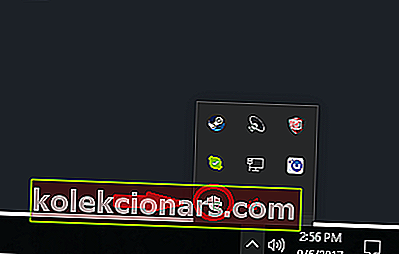
- Klikněte na sekci Firewall a ochrana sítě .
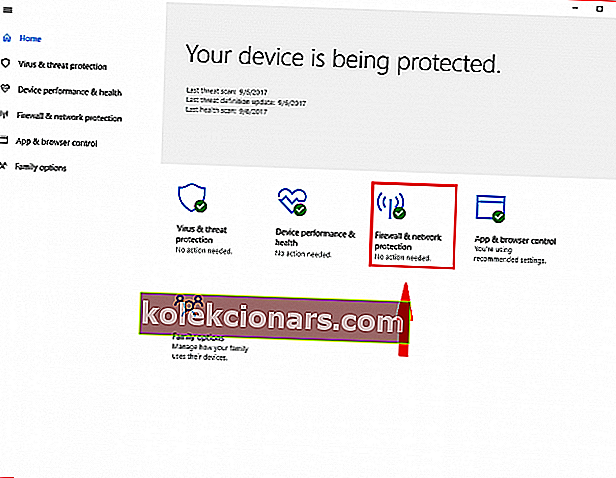
- Poté otevřete možnost Veřejná (nezjistitelná) síť umístěná uprostřed oken.
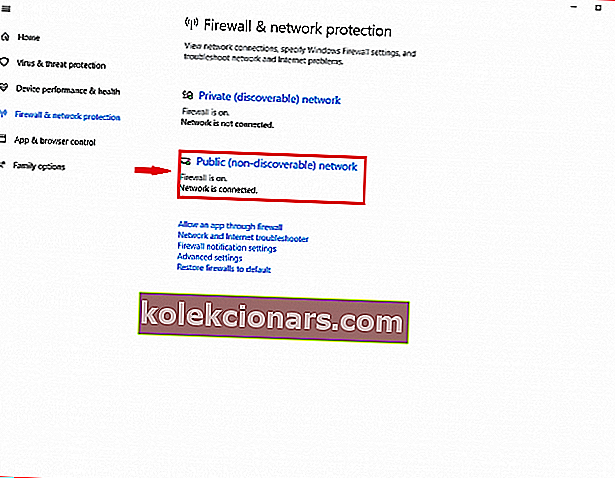
- Vyhledejte možnost Windows Firewall a přeměnit ji vypnout .
Uživatelé mohou mít ve svých počítačích nainstalovány další antivirové programy. Tyto programy jim také mohou zabránit ve vstupu na servery Uplay. Proto se doporučuje správně nakonfigurovat tyto aplikace, aby Uplay běžel bez omezení v místní síti.
Pokud využíváte programy virtuální privátní sítě (VPN) nebo sdílení připojení k internetu (ICS), doporučujeme je také vypnout.
Tyto aplikace mohou zasahovat do sítě vašich her Ubisoft.
Věděli jste, že váš antivirus může blokovat vaše připojení k internetu? Přečtěte si našeho průvodce a dozvíte se více!
2. Režim offline a nastavení serveru proxy
Váš program Uplay může být nakonfigurován tak, aby se spustil offline při každém otevření. Ve Windows 10 existují také nastavení proxy, která mohou způsobit problémy s připojením herní platformy Uplay.
Aby uživatelé tyto problémy vyřešili, měli by vyzkoušet tyto kroky:
- Nejprve budete muset otevřít Uplay.
- Za druhé klikněte na ikonu nabídky, která by měla být umístěna v pravé horní části okna Uplay Windows.
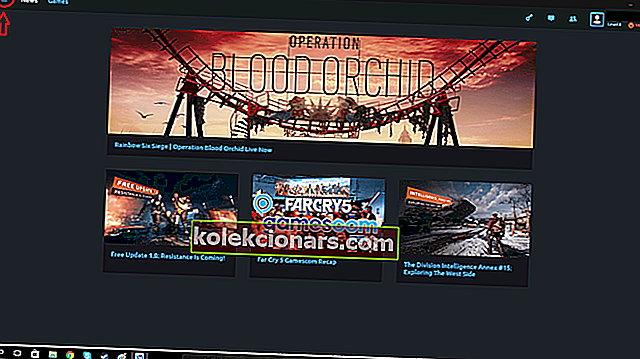
- Po otevření nabídky klikněte na možnost nastavení .
- Vyhledejte možnost Vždy spustit Uplay v režimu offline a zrušte zaškrtnutí .
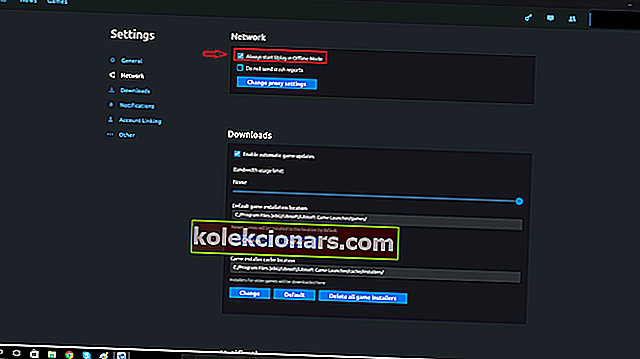
- Pokud si myslíte, že vaše nastavení není správně nakonfigurováno, můžete také kliknout na možnost Změnit nastavení serveru proxy pod ním.
3. Programy na pozadí
- Otevřete Start kliknutím na ikonu Windows na levé straně hlavního panelu nebo kliknutím na Start na klávesnici.
- Stačí zadat do běhu a klepněte na aplikaci, která se zobrazuje ve vyhledávání.
- V Spustit Windows typ v msconfig na širé trati.
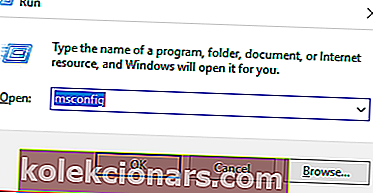
- Stiskněte klávesu Enter .
- Pokud není vybrána, klikněte na kartu Obecné v okně Konfigurace systému.
- V této kartě budete muset vybrat na ‚selektivní spuštění‘ možnost.
- Mělo by se zobrazit zaškrtávací políčko vedle možnosti „Načíst položky po spuštění “. Zrušte zaškrtnutí tohoto políčka.
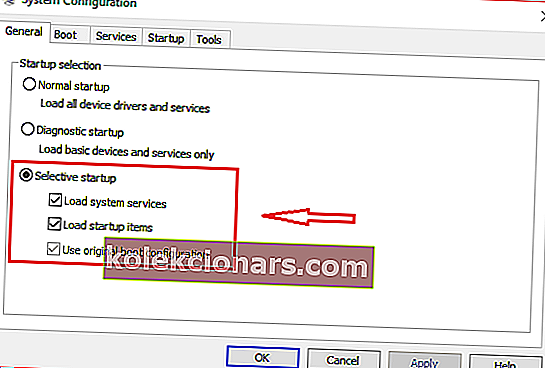
- Klikněte na Použít a poté na Ok . Nastavení se projeví až po restartování počítače.
Problémy s připojením na Uplay PC Windows 10 mohou být způsobeny jinými aplikacemi spuštěnými na pozadí. Proto před spuštěním hry z Uplay může vypnutí aplikací na pozadí pomoci lepšímu běhu hry.
Pokud toto řešení opraví problém s připojením, pak jeden z vašich programů, které se načítají při spuštění, omezuje přístup k internetu na servery Uplay.
Budete chtít tento program vyhledat a zabránit mu v načítání při spuštění systému Windows.
Podívejte se na tuto příručku a opravte příliš mnoho procesů na pozadí v systému Windows 10 inf několika snadnými kroky!
4. Omezující konfigurace sítě
Správci sítí a ISP někdy omezují vaše sítě, což může způsobit problémy s připojením Uplay PC k Windows 10. Pokud je to váš případ, budete se muset s řešením problému obrátit na své správce.
5. Vypláchnutí souborů DNS
- Otevřete nabídku Start systému Windows.
- Zadejte příkazový řádek.
- Klikněte na aplikaci, která se objeví ve vyhledávání.
- Jakmile se zobrazí okno příkazového řádku, zadejte tento příkaz: ipconfig / flushdns.
- Stiskněte klávesu Enter . Měli byste vidět něco jako to, co je zobrazeno na obrázku níže.
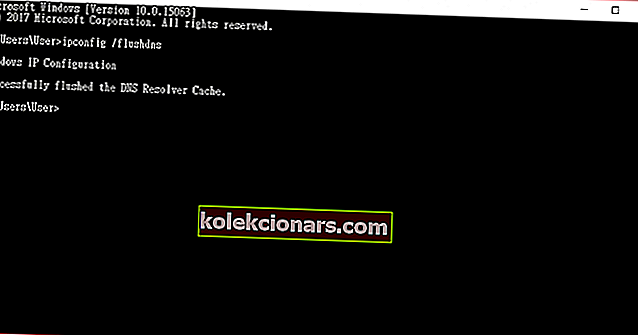
Mezipaměť DNS udržuje adresy IP webových serverů, které jste nedávno navštívili. Je možné, že některé z těchto souborů jsou poškozené nebo zastaralé, což může bránit vašemu připojení k internetu s těmito servery.
Pamatujte, že tyto pokyny fungují pouze v systému Windows 10. Jiné verze systému Windows budou vyžadovat různé kroky.
Podívejte se na tuto příručku a naučte se pracovat v příkazovém řádku jako skutečný odborník!
6. Resetujte hostitelské soubory
Windows používá hostitelské soubory k mapování IP adres na názvy hostitelů. Někdy mohou tyto soubory obsahovat škodlivé položky. Resetování tedy může vyřešit určité problémy s připojením k internetu.
Zde můžete resetovat hostitelské soubory:
- Stáhněte si tento komprimovaný výchozí hostitelský soubor. Tyto soubory lze použít nejen pro Windows 10.
- Extrahujte komprimovaný soubor a zkopírujte jej do této složky: C: WindowsSystem32driversetc
- Klikněte na nahradit .
Tato řešení řeší nejčastější problémy zjištěné, když se Uplay PC Windows 10 nepřipojuje správně.
Pokud problémy přetrvávají i po použití těchto řešení, možná budete chtít kontaktovat přímo Ubisoft.
FAQ: Problémy s připojením Uplay
- Proč se můj Uplay nepřipojí?
Protože připojení k serveru bylo zablokováno. Existuje několik oprav tohoto problému, jak je podrobně popsáno v naší příručce.
- Jak opravím Uplay?
Uplay může vyvolat více chyb a každá má konkrétní opravu. Sestavili jsme seznam nejčastějších chyb a jejich oprav.
- Proč Uplay říká Spojení ztraceno?
Protože server ztratil připojení k vašemu klientovi. Jedná se o stejný problém jako Street Fighter V a v našem průvodci se můžete podívat, jak vyřešit problém s připojením.
Poznámka redakce : Tento příspěvek byl původně publikován v září 2017 a od té doby byl kompletně přepracován a aktualizován v březnu 2020 kvůli svěžesti, přesnosti a komplexnosti.